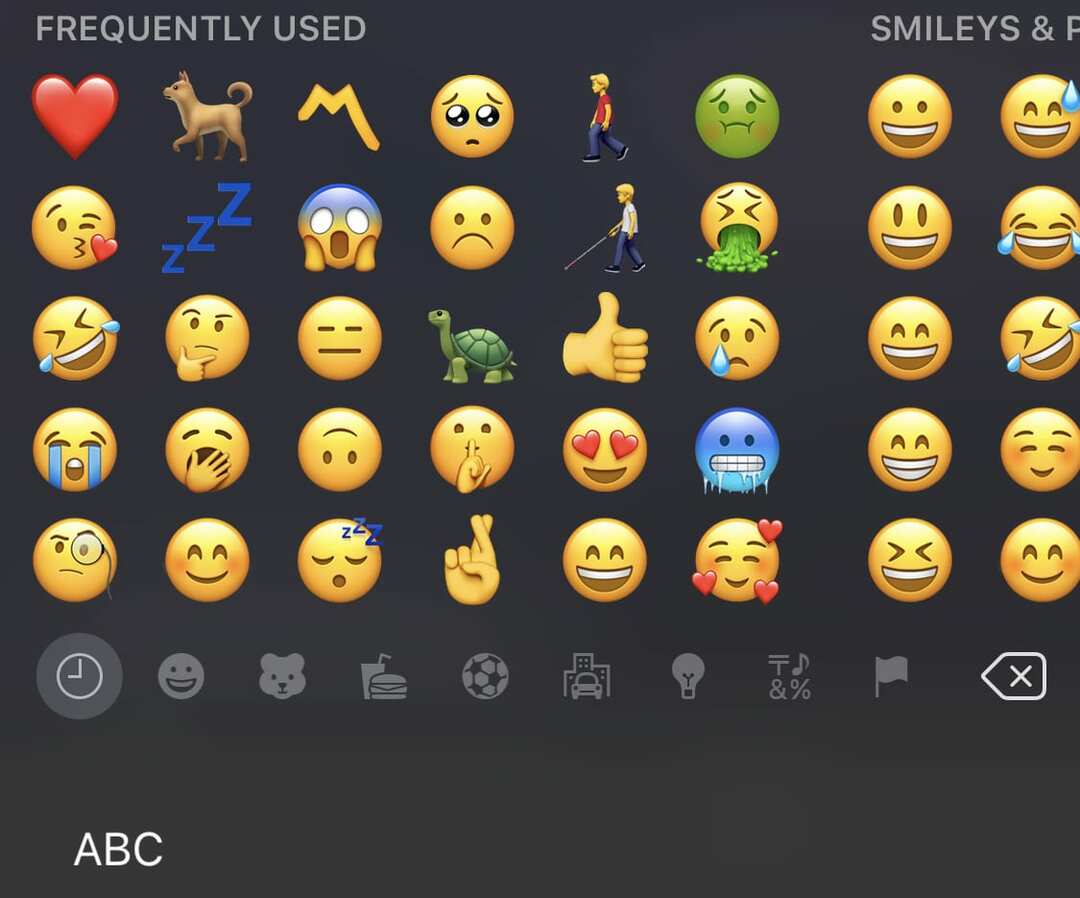Emoji su zabavni mali skupovi slika koji se mogu koristiti za oživljavanje tekstualnih poruka. Opći dizajn emojija je standardiziran, tako da su vidljivi na svim platformama, iako mnoge platforme odlučuju malo promijeniti umjetnički stil. Drugim riječima, iako možete slati i primati srce, na primjer, na Android i iOS uređajima, boja i oblik mogu biti malo drugačiji.
Emoji tipkovnice najlakši su način za njihovu upotrebu – baš kao i obična tipkovnica, svakoj se tipki dodjeljuje jedan emoji. Ovaj vodič će vas provesti kroz proces dodavanja Emoji tipkovnice na vaš iPhone.
Da biste dodali tipkovnicu, trebate otvoriti aplikaciju Postavke na Postavke > Općenito > Tipkovnica > Tipkovnice. Ovdje možete vidjeti popis trenutno instaliranih tipkovnica.
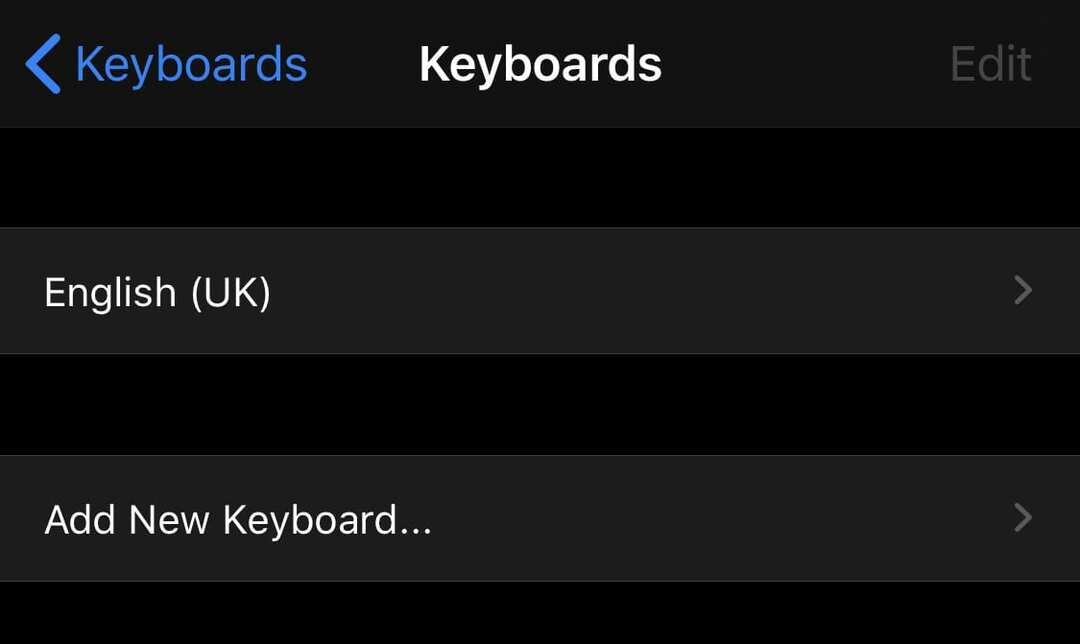
Da biste dodali tipkovnicu emojija, dodirnite "Dodaj novu tipkovnicu...", zatim se pomaknite prema dolje po abecednom redu i dodirnite "Emoji".
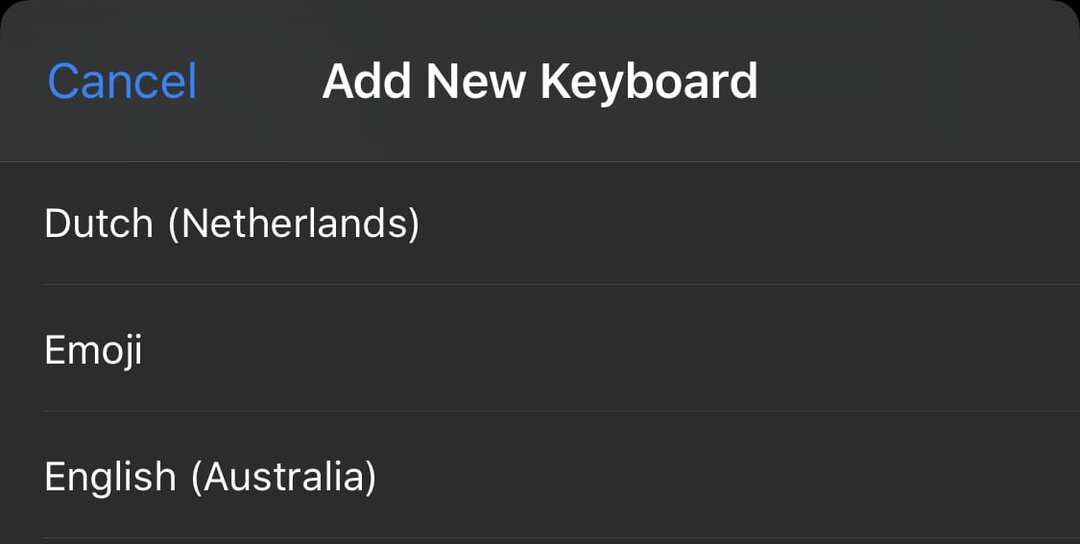
Dodirom na Emoji odmah će se dodati tipkovnica na vaš telefon. Ako ga kasnije želite izbrisati, vratite se na pregled svojih tipkovnica, dodirnite gumb za uređivanje u gornjem desnom kutu, a zatim odgovarajuću crvenu ikonu minusa.
Da biste koristili svoju novu emoji tipkovnicu, otvorite normalnu tipkovnicu tako što ćete početi negdje tipkati. Na traci ispod vaše tipkovnice nalazi se nova ikona smajlića, dodirnite je da biste otvorili tipkovnicu emotikona.
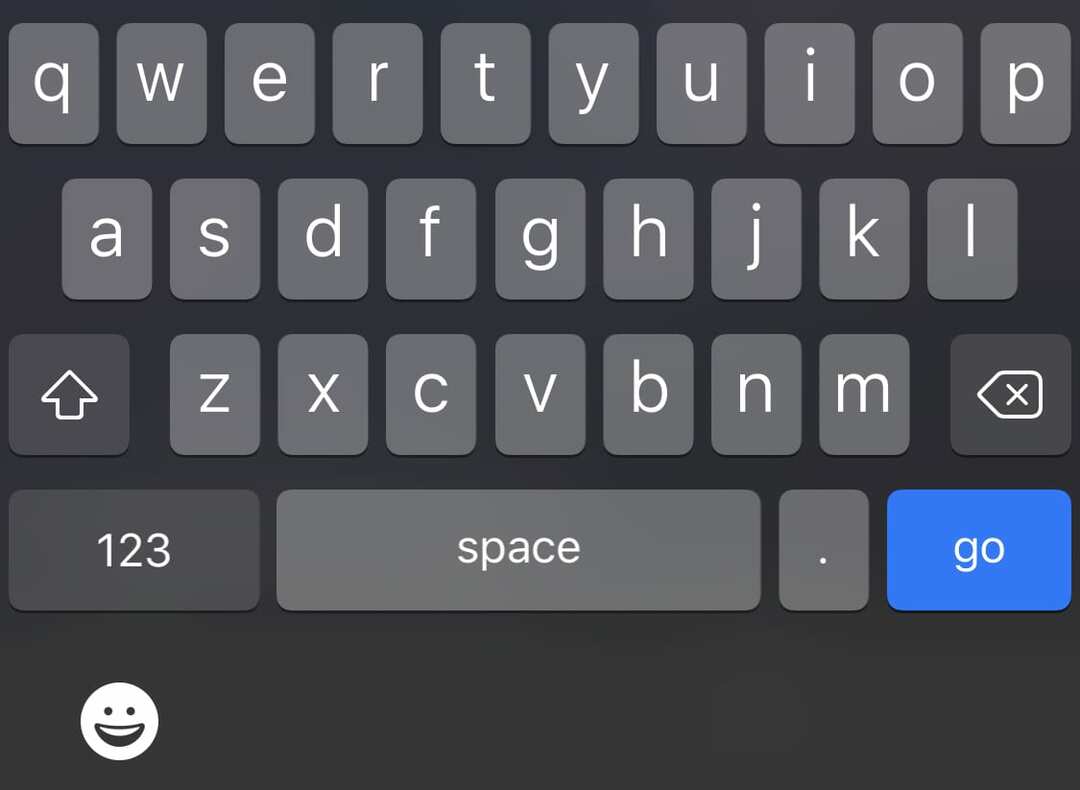
Emoji tipkovnica radi kao i svaka druga tipkovnica, samo dodirnite bilo koji emoji i pojavit će se tamo gdje tipkate. Da biste se vratili na zadanu tipkovnicu, pritisnite ikonu tipkovnice ABC na mjestu gdje je smajlić bio prethodno.